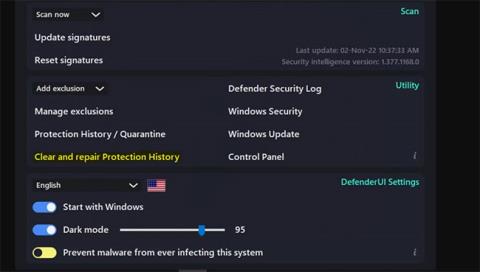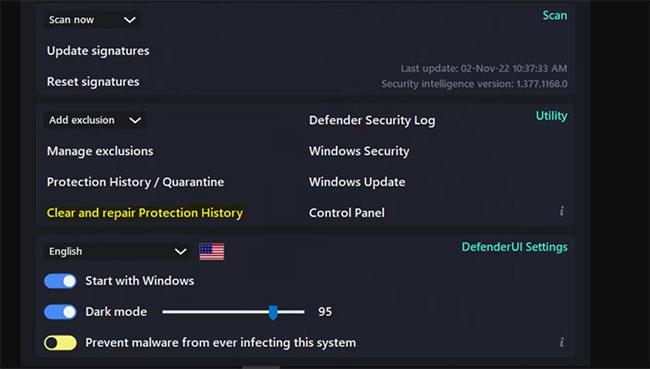Τα Windows γνωρίζουν πάντα τις δραστηριότητες του Windows Defender . Για παράδειγμα, κάθε φορά που το Defender διαγράφει μια εφαρμογή ή διακόπτει την εκτέλεση μιας υπηρεσίας/διαδικασίας, αυτές οι δραστηριότητες θα καταγράφονται στο Ιστορικό προστασίας των Windows.
Μερικές φορές το Ιστορικό προστασίας των Windows καταστρέφεται και διακόπτεται. Σε αυτήν την περίπτωση, πρέπει να επισκευάσετε αυτήν την υπηρεσία. Τώρα, μπορείτε να το κάνετε μη αυτόματα μέσω της εφαρμογής Ρυθμίσεις ή μπορείτε να χρησιμοποιήσετε το DefenderUI που σας επιτρέπει να λύσετε το πρόβλημα με λίγα μόνο κλικ.
Ας δούμε πώς να επιδιορθώσετε το Ιστορικό προστασίας των Windows χρησιμοποιώντας το DefenderUI.
Τι είναι το DefenderUI;
Το DefenderUI είναι μια εφαρμογή τρίτου κατασκευαστή που συγκεντρώνει όλες τις δυνατότητες και τα εργαλεία του Windows Defender σε ένα μέρος. Ξεκλειδώνει επίσης τις κρυφές λειτουργίες του Defender που συχνά κρύβονται πίσω από τα μενού και οι χρήστες δεν μπορούν να τις βρουν εύκολα.
Για παράδειγμα, με το DefenderUI, μπορείτε να εξαιρέσετε αρχεία και φακέλους από τη σάρωση από το Windows Defender.
Με άλλα λόγια, το DefenderUI δίνει στο Windows Defender μια αναβάθμιση που χρειάζεται τόσο πολύ.
Πώς να χρησιμοποιήσετε το DefenderUI για την επιδιόρθωση του ιστορικού προστασίας των Windows
Πρώτα, κατεβάστε το DefenderUI και εγκαταστήστε το. Στη συνέχεια, εκκινήστε την εφαρμογή και μεταβείτε στην καρτέλα Αρχική σελίδα.
Στην καρτέλα Αρχική σελίδα , κάντε κλικ στην επιλογή Εκκαθάριση και επιδιόρθωση ιστορικού προστασίας. Στο παράθυρο διαλόγου που εμφανίζεται, κάντε κλικ στο Ναι για να διαγράψετε το ιστορικό προστασίας.
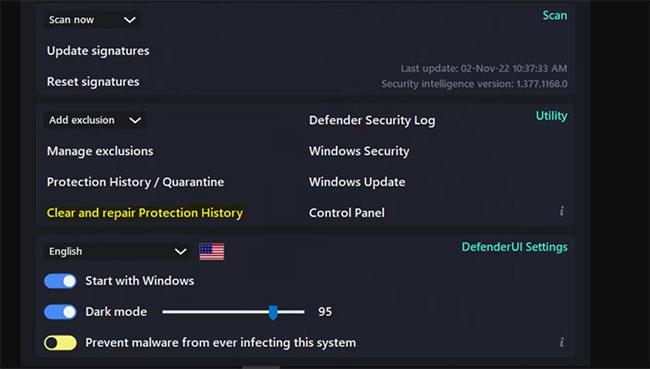
Διαγράψτε το ιστορικό προστασίας των Windows στο DefenderUI
Σημαντική σημείωση : Η διαγραφή και η επιδιόρθωση ιστορικού προστασίας απαιτεί πλήρη επανεκκίνηση του συστήματος. Επομένως, προτού πατήσετε Ναι , βεβαιωθείτε ότι έχετε αποθηκεύσει τυχόν ημιτελή εργασία.
Το DefenderUI επιτρέπει την προσαρμογή ορισμένων ρυθμίσεων του Defender
Το Windows Defender είναι ένα ισχυρό εργαλείο με πολλές επιλογές. Το DefenderUI σάς επιτρέπει να τροποποιήσετε την εφαρμογή με τρόπο που ταιριάζει στις ανάγκες σας.
Για παράδειγμα, με το DefenderUI, έχετε τον έλεγχο των πάντων, από την προσθήκη εξαιρέσεων αρχείων/φακέλων και την προσαρμογή της συμπεριφοράς σάρωσης του Defender έως την ενεργοποίηση/απενεργοποίηση του υπολογισμού κατακερματισμού αρχείων.
Αφιερώστε χρόνο για να μάθετε περισσότερα για το DefenderUI, διαβάστε προσεκτικά τι κάνουν οι διάφορες επιλογές και σύντομα θα έχετε το Windows Defender προσαρμοσμένο στις ανάγκες σας.